Um dies zu realisieren und trotzdem die Vorteile des KNX Gebäudestandards zu haben, haben wir viele variable Funktionen vom KNX in easymaster verlegt. So hat man einerseits die Sicherheit, Zuverlässigkeit und Herstellerunabhängigkeit des KNX Standards und andererseits die Flexibilität, die man von einem Smarthome erwartet in einem Produkt vereint.
Umsetzung
Über die Bedienelemente und Logiken aus den Bereichen Hausstatus lassen sich eine Vielzahl an Aktionen definieren, die sich bei Änderung automatisch ausführen lassen. Der Hausstatus umfasst hierbei folgende Zustände:
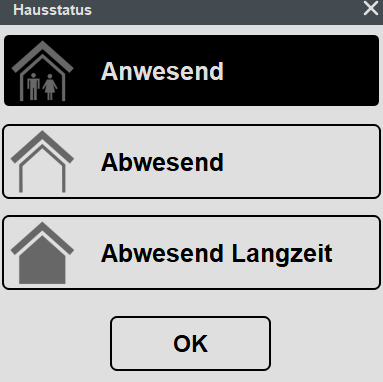
- Anwesend: Es befinden
sich Bewohner im Gebäude.
- Abwesend: Es befinden
sich keine Bewohner im Gebäude, beispielsweise wenn man zur Arbeit
ist.
- Abwesend Langzeit: Es
befinden sich keine Bewohner im Gebäude, beispielsweise wenn man
auf Urlaub ist.
Ein Beispiel: Für ein Rollo möchte man das es am Abend geschlossen ist, und tagsüber je nach Tageszeit bestimmte Positionen einnimmt. Am Morgen soll es ganz hoch fahren, tagsüber in eine Mittelstellung. Außer wenn man länger Abwesend bzw. auf Urlaub ist, dann soll das Rollo immer unten bleiben. Die Positionen und Zeiten möchte man zudem noch bequem über Tablet und Smartphone ändern können.
Um dies zu realisieren, besteht die Möglichkeit jedes Bedienelement mit einer entsprechenden Logik zu verknüpfen. Beispielsweise das Bedienelement Rollo aus dem Bereich Hausstatus wird mit der Logik Rollo aus dem Bereich Hausstatus verknüpft. Nur wenn das Bedienelement mit der Logik verknüpft ist, wirken die Funktionen den Hausstatus auf dieses Bedienelement. Anderenfalls ist mit dem Bedienelement nur die Bedienung möglich.
Tipp: Bei den Bedienelementen Hausstatus Dimmer und Hausstatus Rollo ist die Verknüpfung mit einer Logik optional, diese können bei KNX Projekten auch allein nur den Adressen der Aktoren verknüpft werden.
Um die Einstellungen des Hausstatus zu aktivieren, klicken Sie auf das Bedienelement Einstellungen und dann auf Verschiedenes:
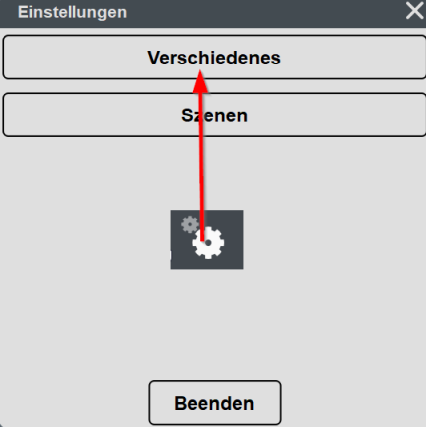
Nach Aktivierung der Einstellungen werden auf allen Bedienelementen, an
welchen der Hausstatus eingestellt werden kann, ein rotes Zahnrad
dargestellt:
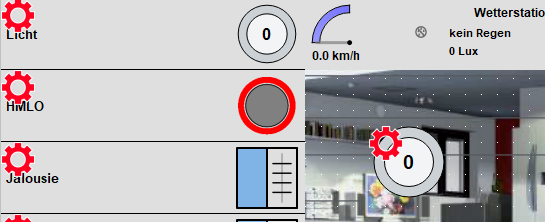
Der Hausstatus ist für Bedienelemente wie zum Beispiel Licht oder
Rollo immer optional, das heißt nur an jenen Elementen wo das
Bedienelement mit einer Logik verknüpft wurde, wird das Zahnrad
angezeigt.
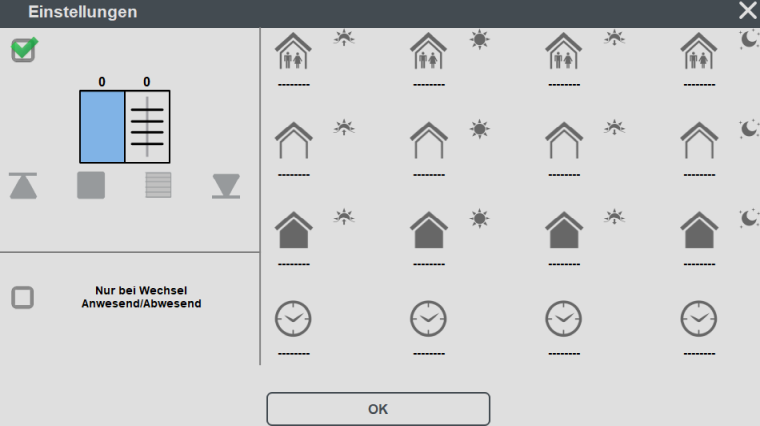
Der Einstellungsdialog gliedert sich in zwei Bereiche, im linken
Bereich sind spezifische Einstellungen, die nur das Bedienelement
betreffen, im rechten Bereich jene für den Hausstatus, dieser ist
an allen Bedienelementen gleich.
Um nun beispielsweise das Rollo morgens auf eine bestimmte Position zu fahren, wählen die die Position im linken Bereich vor, und klicken Sie im rechten Bereich auf den Status an dem die Position angefahren werden soll.
Soll das Rollo auf der aktuellen Position bleiben, deaktivieren Sie den grünen Haken und klicken Sie dann auf das entsprechende Symbol. Die Beschriftung ändert sich dann auf "--------", dies bedeutet, dass das Rollo bei Änderung des Hausstatus auf der aktuellen Position bleibt:
Um nun beispielsweise das Rollo morgens auf eine bestimmte Position zu fahren, wählen die die Position im linken Bereich vor, und klicken Sie im rechten Bereich auf den Status an dem die Position angefahren werden soll.
Soll das Rollo auf der aktuellen Position bleiben, deaktivieren Sie den grünen Haken und klicken Sie dann auf das entsprechende Symbol. Die Beschriftung ändert sich dann auf "--------", dies bedeutet, dass das Rollo bei Änderung des Hausstatus auf der aktuellen Position bleibt:
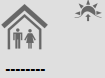 |
Rollo bleibt unverändert. |
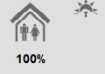 |
Rollo fährt auf Position. |
Manchmal möchte man, dass sich die Position der Rollo nur dann
ändert wenn man nach Hause kommt oder das Haus verlässt.
Beispielsweise beim Verlassen des Hauses alle Rollo zu oder alle
Lichter aus. Dies kann mit der Option "Nur bei Wechsel Anwesend/Abwesend"
eingestellt werden. Ist diese Option aktiviert, wird die Position nur
angefahren, wenn sich der Status An- Abwesend ändert. Somit
würde die Rollo auf eine voreingestellte Position fahren, wenn man
nach Hause kommt oder das Haus verlässt, je nach Tageszeit
fährt die Rollo dann auf die eingestellte Position. Ist diese
Option nicht aktiv, fährt die Rollo auch wenn sich der Hausstatus
beispielsweise von Morgen auf Tag ändert.
Zusätzlich zum Hausstatus können auch noch bis zu 4 Uhren eingestellt werden. Um die Rollo zu einer bestimmten Uhrzeit auf eine Position fahren zu lassen, geben Sie an der linken Seite die Position vor und klicken Sie kurz auf das Uhr Symbol. Am Uhr Symbol wird nun statt der "-------" die Position und eine Uhrzeit angezeigt.
Klicken Sie nun lange auf das Uhr Symbol, danach wird der Dialog zur Einstellung der Uhrzeit angezeigt:
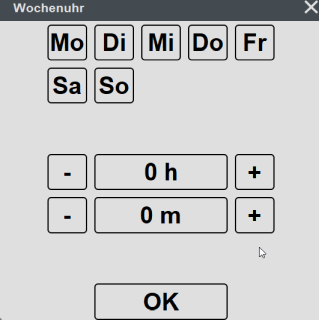
Die Uhren funktionieren grundsätzlich unabhängig vom
Hausstatus, das heißt Sie können die 4 Uhrzeiten beliebige
Schaltzeiten unabhängig vom Hausstatus zuordnen.
Logik verknüpfen
Wie bereits erwähnt muss jedes Bedienelement, welches den
Hausstatus unterstützen soll mit einer entsprechenden Logik
verknüpft werden. Hierzu ist generell eine Logik vom Typ
Hausstatus und die entsprechende Logik für das Bedienelement
notwendig.
Daher müssen diese beiden Logiken erst in das Projekt
eingefügt werden. Wechseln Sie hierzu in den Logikeditor und
fügen die Logiken Hausstatus und Rollo ein.
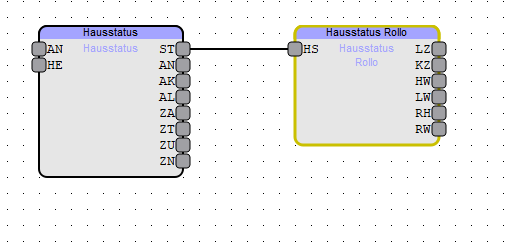
Klicken Sie bei beiden Logiken mit der rechten Maustaste und
wählen Sie im Dialog "Adressen generieren" aus. Damit werden
für jede Logik alle benötigten Adressen generiert. Wie Sie im
obigen Beispiel sehen, werden die beiden Logiken auch automatisch
verknüpft. Die Logik Hausstatus gibt den Hausstatus vor und gibt
diesen an alle Logiken welche den Hausstatus verwenden weiter. Dies
wird automatisch ausgeführt sobald Sie die Variablen generieren.
Es empfiehlt sich der Logik Rollo hier schon einen Namen zu geben um diese dann einfacher mit einem Bedienelement verknüpfen zu können. Entweder man gibt diesen manuell im Parameterdialog ein oder man zieht eine Adresse mit gedrückter Alt oder Strg Taste auf die Mitte der Logik. Der Kommentar wird dann automatisch als Name übernommen, siehe Visualisierung. Mit gedrückter Alt Taste wird, falls vorhanden, der Text zwischen Runden Klammern übernommen, sind keine Runden Klammern vorhanden, wird immer der gesamte Text übernommen. Mit Strg Taste wird immer der gesamte Text übernommen auch wenn Klammern vorhanden sind.
Als nächsten Schritt fügen Sie nun das Bedienelement Rollo aus dem Bereich Hausstatus in die Visualisierung ein. Klicken Sie mit der rechten Maustaste auf das Bedienelement und wählen Sie die entsprechende Logik aus dem Menü:
Es empfiehlt sich der Logik Rollo hier schon einen Namen zu geben um diese dann einfacher mit einem Bedienelement verknüpfen zu können. Entweder man gibt diesen manuell im Parameterdialog ein oder man zieht eine Adresse mit gedrückter Alt oder Strg Taste auf die Mitte der Logik. Der Kommentar wird dann automatisch als Name übernommen, siehe Visualisierung. Mit gedrückter Alt Taste wird, falls vorhanden, der Text zwischen Runden Klammern übernommen, sind keine Runden Klammern vorhanden, wird immer der gesamte Text übernommen. Mit Strg Taste wird immer der gesamte Text übernommen auch wenn Klammern vorhanden sind.
Als nächsten Schritt fügen Sie nun das Bedienelement Rollo aus dem Bereich Hausstatus in die Visualisierung ein. Klicken Sie mit der rechten Maustaste auf das Bedienelement und wählen Sie die entsprechende Logik aus dem Menü:
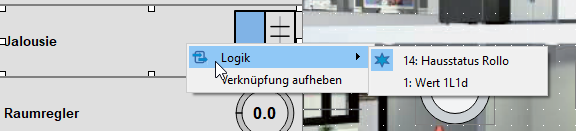
Der Name der Logik wird dann auch im Popup Menü angezeigt damit
diese einfacher ausgewählt werden kann. Die aktuell
verknüpfte Logik wird mit einem Stern markiert. Nur wenn das
Bedienelement mit einer Logik verknüpft wurde, wird im
Einstellungsmode auch das Zahnrad am Bedienelement angezeigt.
Um die Einrichtung abzuschließen, werden zusätzlich auch noch die Bedienelemente Hausstatus, welches mit der Logik Hausstatus verknüpft wird, und das Bedienelement Einstellungen benötigt. Das Bedienelement Einstellungen benötigt als einziges keine Verknüpfung zu einer Logik:
Um die Einrichtung abzuschließen, werden zusätzlich auch noch die Bedienelemente Hausstatus, welches mit der Logik Hausstatus verknüpft wird, und das Bedienelement Einstellungen benötigt. Das Bedienelement Einstellungen benötigt als einziges keine Verknüpfung zu einer Logik:
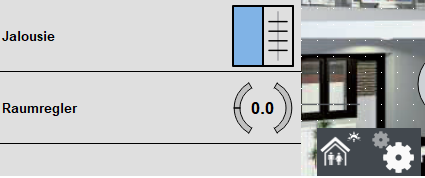
Im obigen Bild wird praktisch die Minimallösung dargestellt.
Bedienelement für Rollo, Hausstatus und Einstellungen. Die
Elemente Hausstatus und Einstellungen können dann auf jede Seite
der Visualisierung platziert werden um einen einfachen Zugriff zu
ermöglichen.